|
LES AILES DU TEMPS  Ringrazio Saturnella per avermi permesso di tradurre i suoi tutorial. 
qui puoi trovare qualche risposta ai tuoi dubbi. Se l'argomento che ti interessa non è presente, ti prego di segnalarmelo. Questo tutorial è una creazione di Saturnella e non può essere copiato su altri siti nè essere offerto per il download. Lo stesso vale per la mia traduzione. E' anche proibito togliere il watermark dal materiale; rispettiamo il lavoro dei creatori di tubes, senza i quali non potremmo creare tutorials. Per tradurre questo tutorial, creato con Corel2018, ho usato CorelX, ma può essere eseguito anche con le altre versioni di PSP. Dalla versione X4, il comando Immagine>Rifletti è stato sostituito con Immagine>Capovolgi in orizzontale, e il comando Immagine>Capovolgi con Immagine>Capovolgi in verticale. Nelle versioni X5 e X6, le funzioni sono state migliorate rendendo disponibile il menu Oggetti. Nel nuovo X7 sono tornati i comandi Immagine>Rifletti e Immagine>Capovolgi, ma con nuove funzioni. Vedi la scheda sull'argomento qui Occorrente: Materiale qui Tutto il materiale è di Saturnella. (in questa pagina trovi i links ai loro siti). Filtri in caso di dubbi, ricorda di consultare la mia sezione filtri qui Filters Unlimited 2.0 qui Mehdi - Wavy Lab 1.1 qui Visual Manipulation - Transmission qui VanDerLee - Unplugged X qui Mura's Meister - Perspective Tiling qui Mura's Meister - Copies qui Nik Software - Color Efex Pro qui Alien Skin Eye Candy 5 Impact - Perspective Shadow qui Graphics Plus - Quick Tile I qui I filtri Visual Manipulation e Graphics Plus si possono usare da soli o importati in Filters Unlimited (come fare vedi qui) Se un filtro fornito appare con questa icona  non esitare a cambiare modalità di miscelatura e opacità secondo i colori utilizzati. Metti il preset Cliccando sul file una o due volte (a seconda delle tue impostazioni), automaticamente il preset si installerà nella cartella corretta. perchè uno o due clic vedi qui Se preferisci, puoi importare direttamente il preset nel corso del tutorial Come fare vedi la scheda del filtro Eye Candy qui Apri le maschere in PSP e minimizzale con il resto del materiale. colori utilizzati 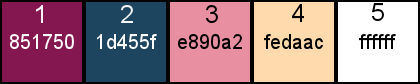 1. Imposta il colore di primo piano con il colore 1 #851750, e il colore di sfondo con il colore 2 #1d455f. 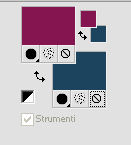 Apri alpha_temps. Finestra>Duplica, o sulla tastiera tasto della maiuscola+D per fare una copia. Chiudi l'originale. La copia, che sarà la base del tuo lavoro, non è vuota, ma contiene due selezioni salvate sul canale alfa. 2. Effetti>Plugins>Mehdi - Wavy Lab 1.1 Questo filtro crea gradienti con i colori della tua paletta: il primo è il colore di sfondo, il secondo quello di primo piano; cambia gli ultimi due colori creati dal filtro: il terzo con il colore 3 #e890a2 e il quarto con il colore 4 #fedaac 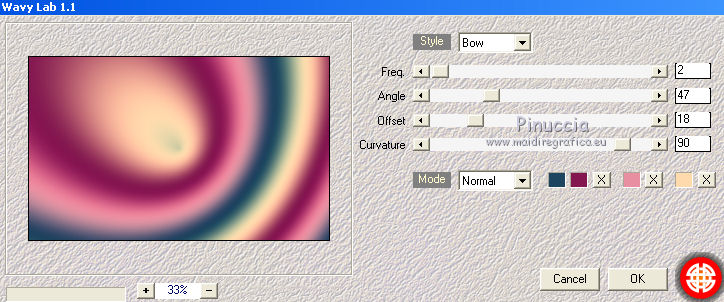 3. Regola>Sfocatura>Sfocatura gaussiana, raggio 30.  4. Effetti>Plugins>Filters Unlimited 2.0 - VM Manipulation - Transmission, con i settaggi standard. 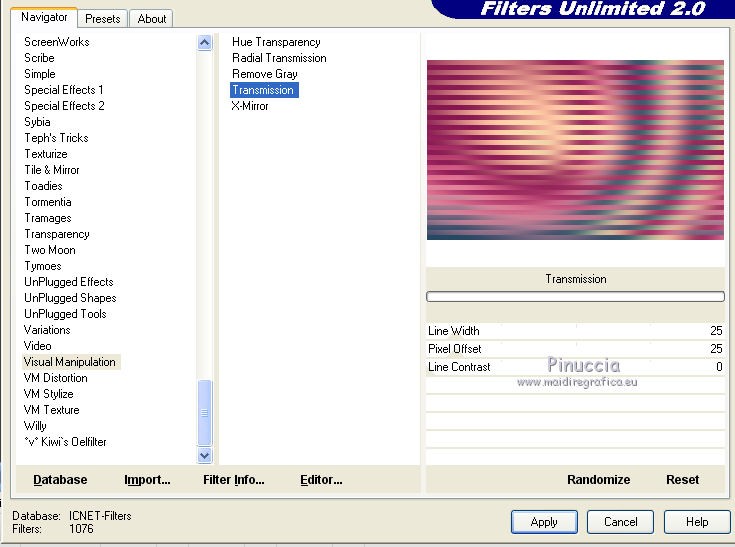 5. Livelli>Duplica. Immagine>Ruota per gradi - 90 gradi a destra.  6. Effetti>Effetti geometrici>Prospettiva verticale.  Attiva il livello di sfondo. Selezione>Seleziona tutto. Immagine>Ritaglia la selezione. 7. Attiva il livello superiore. Effetti>Effetti 3D>Sfalsa ombra.  Ripeti l'Effetto Sfalsa ombra, cambiando verticale e orizzontale con -5. Livelli>Unisci>Unisci visibile. 8. Effetti>Plugins>VanDerLee - Unplugged-X - Defocus 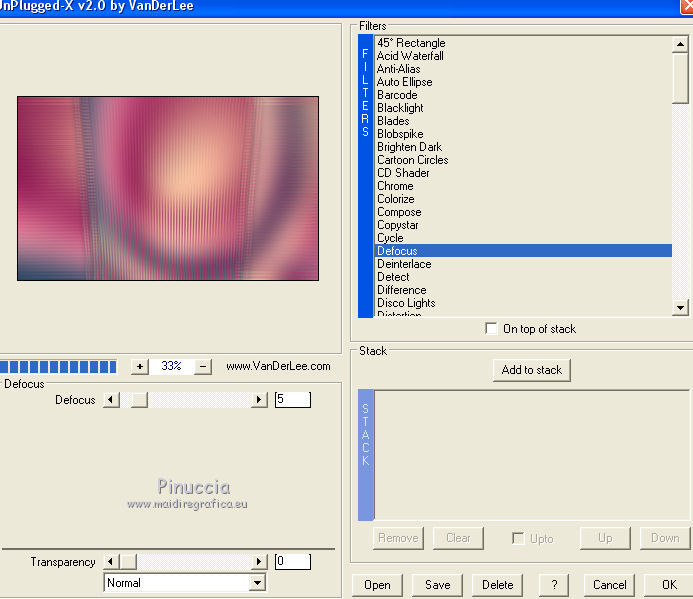 Regola>Messa a fuoco>Accentua messa a fuoco. 9. Livelli>Nuovo livello raster. Imposta il colore di primo piano con il colore 4 #fedaac.  Riempi  il livello con il colore di primo piano. il livello con il colore di primo piano.Livelli>Nuovo livello maschera>Da immagine. Apri il menu sotto la finestra di origine e vedrai la lista dei files aperti. Seleziona la maschera Saturnella_Mask_020  Effetti>Effetti di bordo>Aumenta. Livelli>Unisci>Unisci gruppo. Livelli>Unisci>Unisci visibile. 10. Selezione>Carica/Salva selezione>Carica selezione da canale alfa. La selezione sélection#1 è subito disponibile. Devi soltanto cliccare Carica. 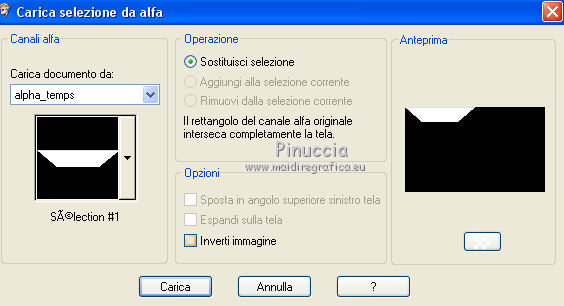 Effetti>Effetti di riflesso>Specchio rotante.  11. Effetti>Plugins>VanDerLee - Unplugged-X - Vertical Tile 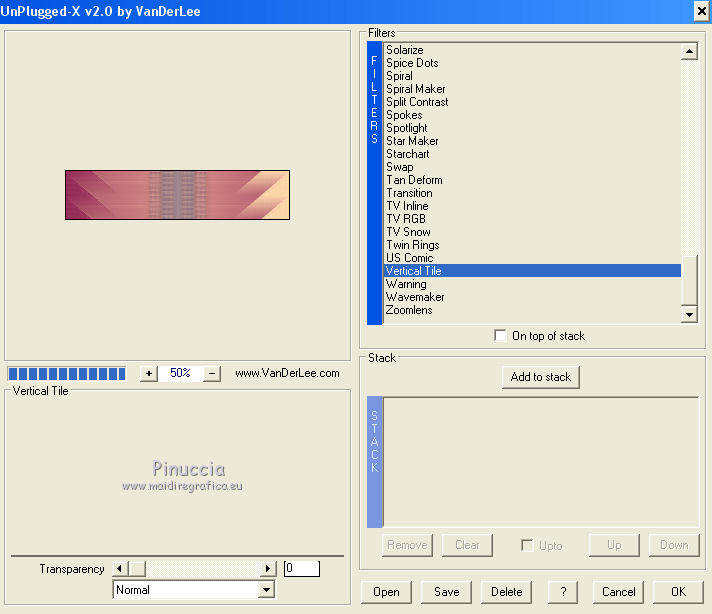 Selezione>Innalza selezione a livello. Selezione>Deseleziona. 12. Livelli>Duplica. Immagine>Rifletti. Livelli>Unisci>Unisci giù. 13. Effetti>Plugins>Alien Skin Eye Candy 5 Impact - Perspective Shadow. seleziona il preset temps_shadow e ok. 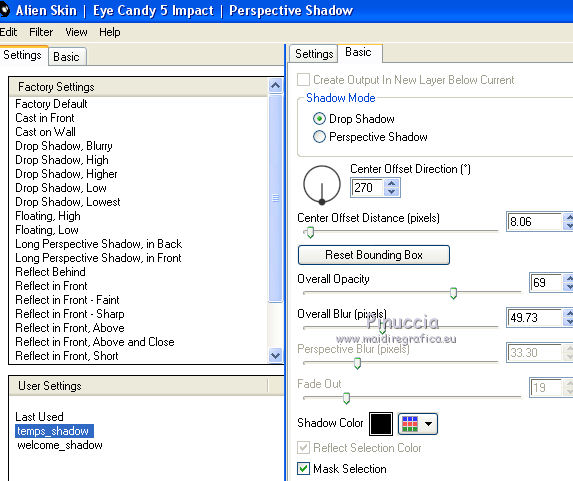 14. Attiva il livello di sfondo. Selezione>Carica/Salva selezione>Carica selezione da canale alfa. Apri il menu delle selezioni e carica la selezione sélection#2. 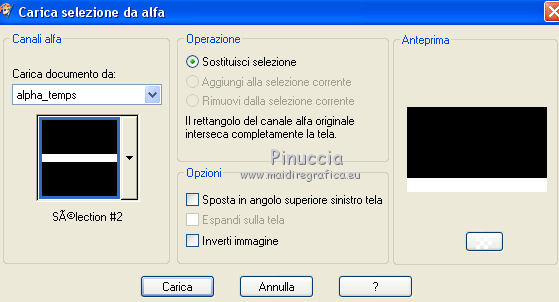 Selezione>Innalza selezione a livello. Effetti>Plugins>Mura's Meister - Perspective Tiling. 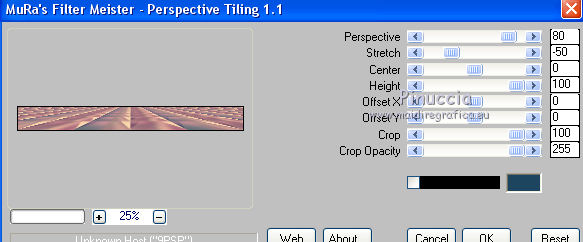 Selezione>Deseleziona. Effetti>Plugins>Alien Skin Eye Candy 5 Impact - Perspective Shadow, con i settaggi precedenti. 15. Attiva il livello di sfondo. Apri il tube misted homme_ange e vai a Modifica>Copia. Torna al tuo lavoro e vai a Modifica>Incolla come nuovo livello. Posiziona  correttamente il tube a destra. correttamente il tube a destra.16. Apri il tube delle ali sat-ang01 e vai a Modifica>Copia. Torna al tuo lavoro e vai a Modifica>Incolla come nuovo livello. Immagine>Ridimensiona, al 40%, tutti i livelli non selezionato. Posiziona  correttamente il tube sull'uomo. correttamente il tube sull'uomo.Abbassa l'opacità di questo livello al 70%. 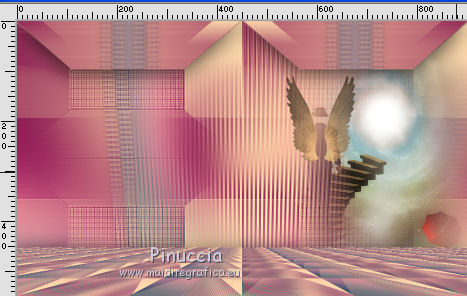 Effetti>Effetti 3D>Sfalsa ombra.  Livelli>Unisci>Unisci giù. 17. Apri il tube dell'orologio sat_hor05 e vai a Modifica>Copia. Torna al tuo lavoro e vai a Modifica>Incolla come nuovo livello. Immagine>Ridimensiona, al 25%, tutti i livelli non selezionato. Regola>Messa a fuoco>Metti a fuoco. Spostalo  a destra. a destra. Effetti>Effetti 3D>Sfalsa ombra, con i settaggi precedenti. 18. Effetti>Plugins>Mura's Meister - Copies. 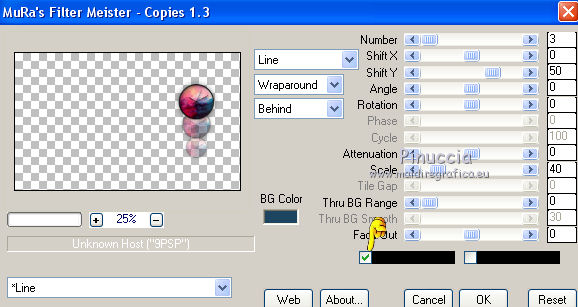 19. Attiva il livello superiore. Apri il tube insolite_03 e vai a Modifica>Copia. Torna al tuo lavoro e vai a Modifica>Incolla come nuovo livello. Immagine>Ridimensiona, al 65%, tutti i livelli non selezionato. Spostalo  in basso a sinistra. in basso a sinistra.20. Effetti>Plugins>Nik Software - Color Efex Pro. Bi-color Filter - Color Set Violet/Pink 2 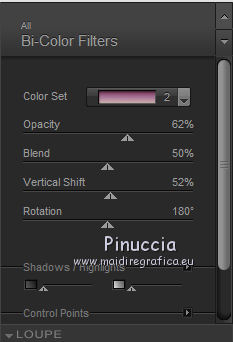 Adatta i settaggi ai tuoi colori. 21. Effetti>Effetti 3D>Sfalsa ombra. 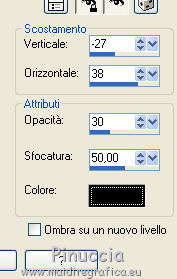 22. Livelli>Duplica. Attiva il livello sottostante. Immagine>Ridimensiona, al 75%, tutti i livelli non selezionato. Tasto K sulla tastiera per attivare lo strumento Puntatore  e imposta Posizione X: 150,00 e Posizione Y: 152,00 Abbassa l'opacità di questo livello al 45%. 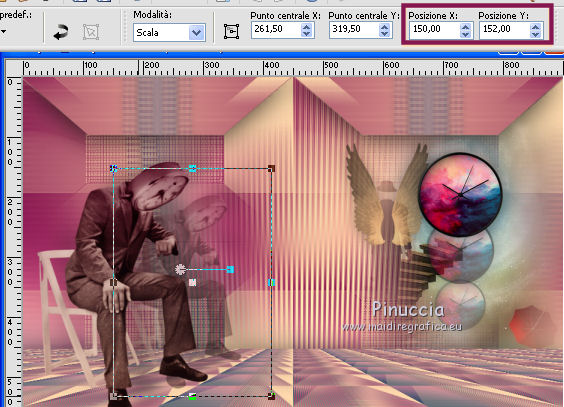 23. Apri il tube citation e vai a Modifica>Copia. Torna al tuo lavoro e vai a Modifica>Incolla come nuovo livello. Posiziona  correttamente il tube, vedi il mio esempio. correttamente il tube, vedi il mio esempio.Effetti>Effetti 3D>Sfalsa ombra.  24. Attiva il livello di sfondo. Livelli>Nuovo livello raster. Riempi  con il colore di primo piano # fedaac (colore 4) con il colore di primo piano # fedaac (colore 4)Livelli>Nuovo livello maschera>Da immagine. Apri il menu sotto la finestra di origine e seleziona la maschera Saturnella_Mask_Abstract04.  Regola>Messa a fuoco>Metti a fuoco. Livelli>Unisci>Unisci gruppo. 25. Effetti>Effetti 3D>Sfalsa ombra, con i settaggi precedenti. Cambia la modalità di miscelatura di questo livello in Indebolisci, e abbassa l'opacità al 38%. 26. Immagine>Aggiungi bordatura, 1 pixel, simmetriche, colore 1 #851750. Immagine>Aggiungi bordatura, 3 pixels, simmetriche, colore 3 #e890a2. Immagine>Aggiungi bordatura, 1 pixel, simmetriche, colore 1 #851750. Immagine>Aggiungi bordatura, 15 pixels, simmetriche colore bianco (colore 5). Immagine>Aggiungi bordatura, 1 pixel, simmetriche, colore 1 #851750. Immagine>Aggiungi bordatura, 3 pixels, simmetriche, colore 4 #fedacc. Immagine>Aggiungi bordatura, 1 pixel, simmetriche, colore 1 #851750. Immagine>Aggiungi bordatura, 25 pixels, simmetriche colore bianco (colore 5). Immagine>Aggiungi bordatura, 1 pixel, simmetriche, colore 1 #851750. Immagine>Aggiungi bordatura, 3 pixels, simmetriche, colore 2 #1d455f. Immagine>Aggiungi bordatura, 1 pixel, simmetriche, colore 1 #851750. Immagine>Aggiungi bordatura, 50 pixels, simmetriche, colore bianco (colore 5). 27. Attiva lo strumento Bacchetta magica  e clicca nell'ultimo bordo bianco per selezionarlo. Effetti>Plugins>Mehdi - Wavy Lab 1.1, con i settaggi precedenti (dovrai impostare nuovamente i settaggi: 2 #1d455f; 1 #851750; 3 #e890a2; 4 #fedacc) 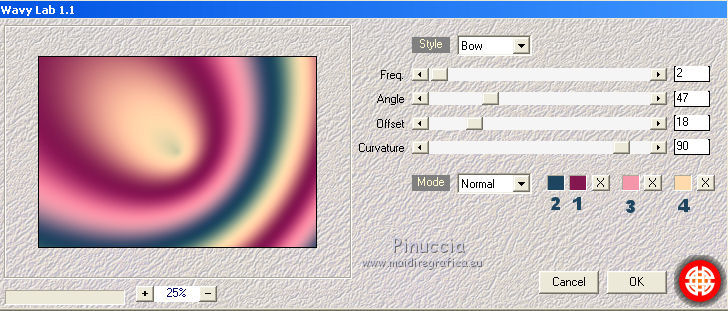 Regola>Sfocatura>Sfocatura radiale.  28. Effetti>Plugins>Filters Unlimited - Visual Manipulation - Transmission 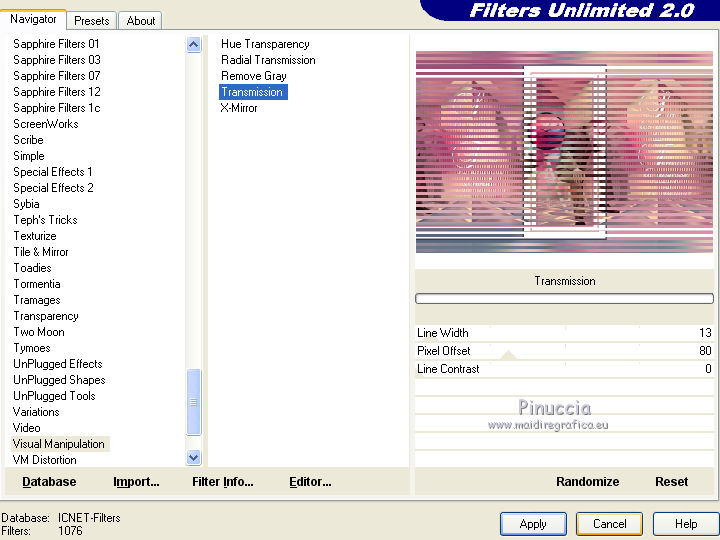 29. Effetti>Plugins>Graphics Plus - Quick Tile I, con i settaggi standard. 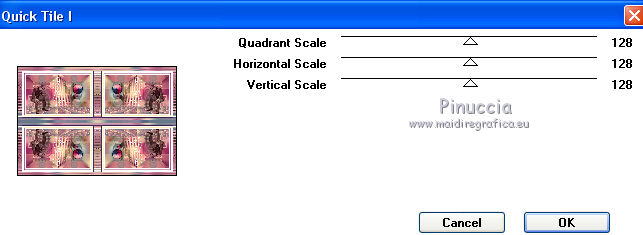 30. Selezione>Inverti. Effetti>Effetti 3D>Sfalsa ombra.  Selezione>Deseleziona. 31. Firma il tuo lavoro su un nuovo livello. Immagine>Aggiungi bordatura, 1 pixel, simmetriche, colore 1 Immagine>Ridimensiona, 900 pixels di larghezza, tutti i livelli selezionato. Regola>Messa a fuoco>Maschera di contrasto  Salva in formato jpg. Il tube di questo esempio è di Guismo   le vostre versioni  Lina  Puoi scrivermi per qualsiasi problema, o dubbio, se trovi un link che non funziona, o anche soltanto per dirmi se ti è piaciuto. Se vuoi mandarmi la tua versione, la aggiungerò alla mia traduzione. La mia mail è nel menu in cima alla pagina. 15 Ottobre 2018 |